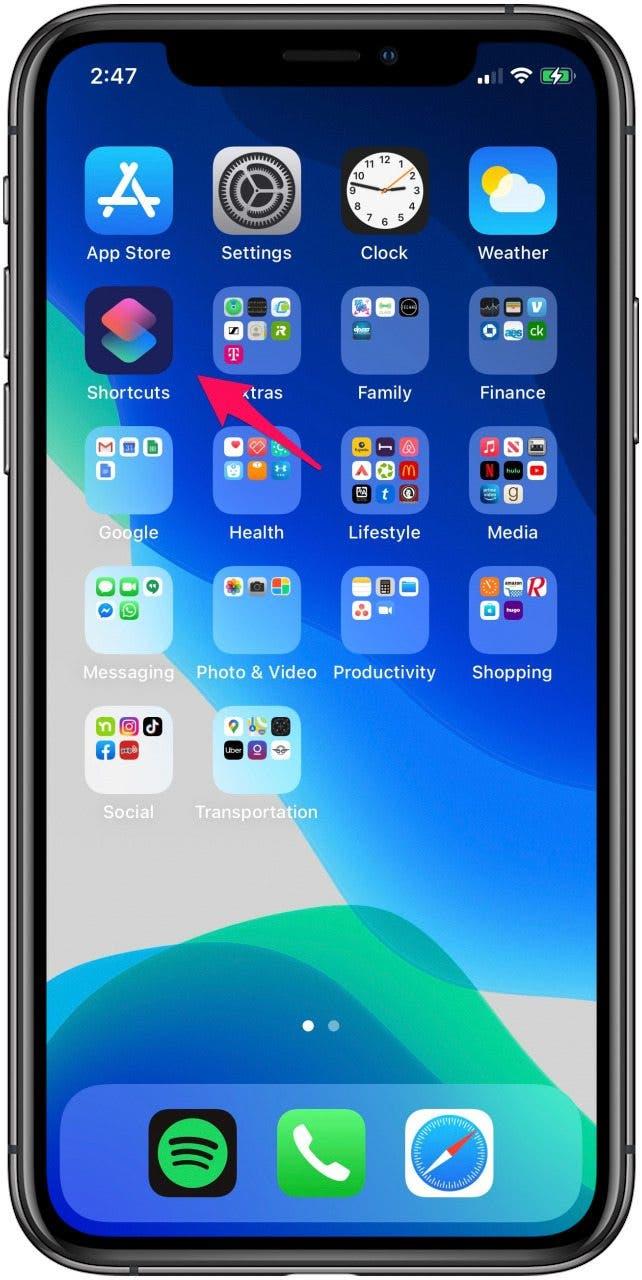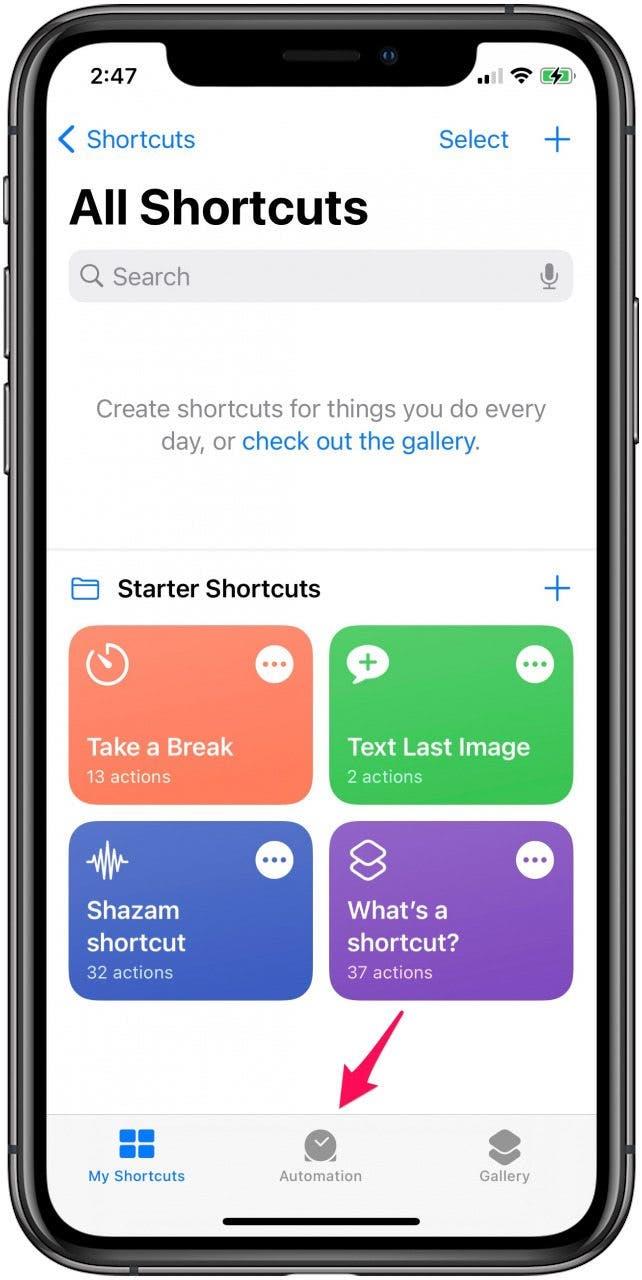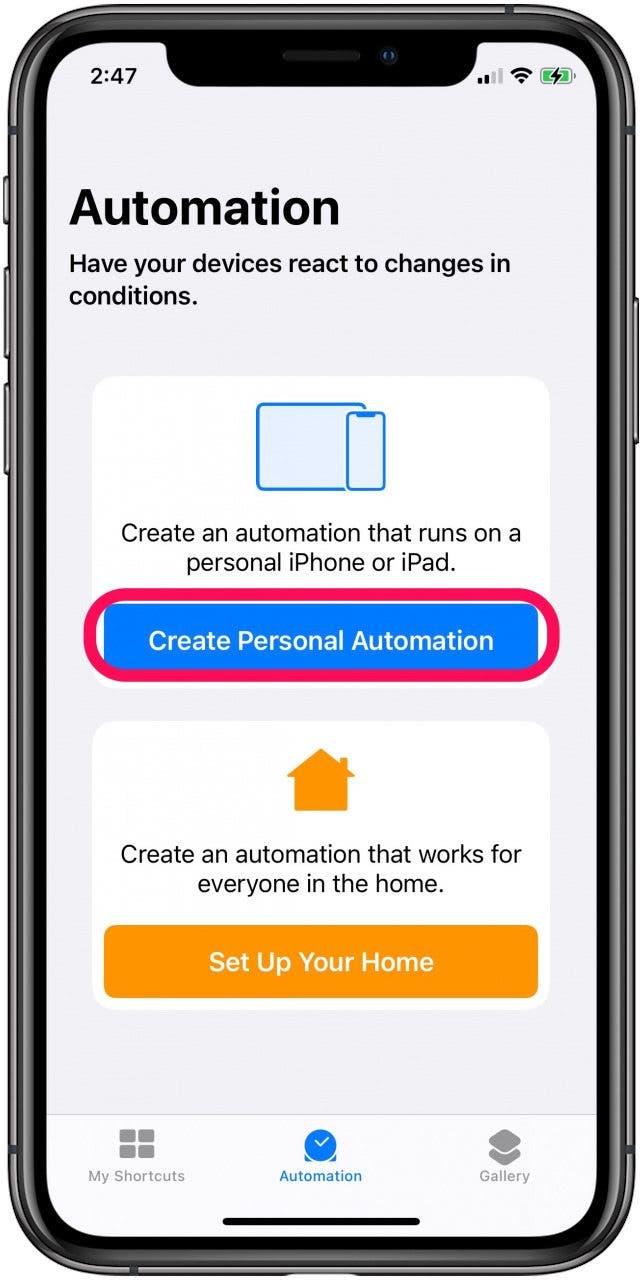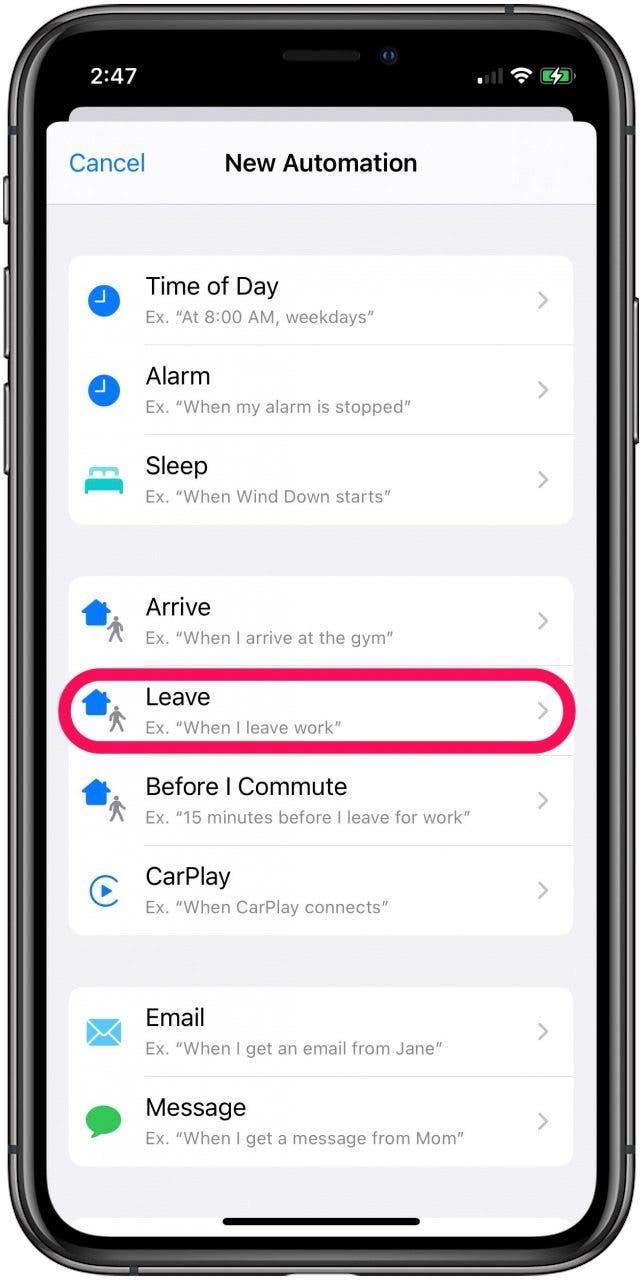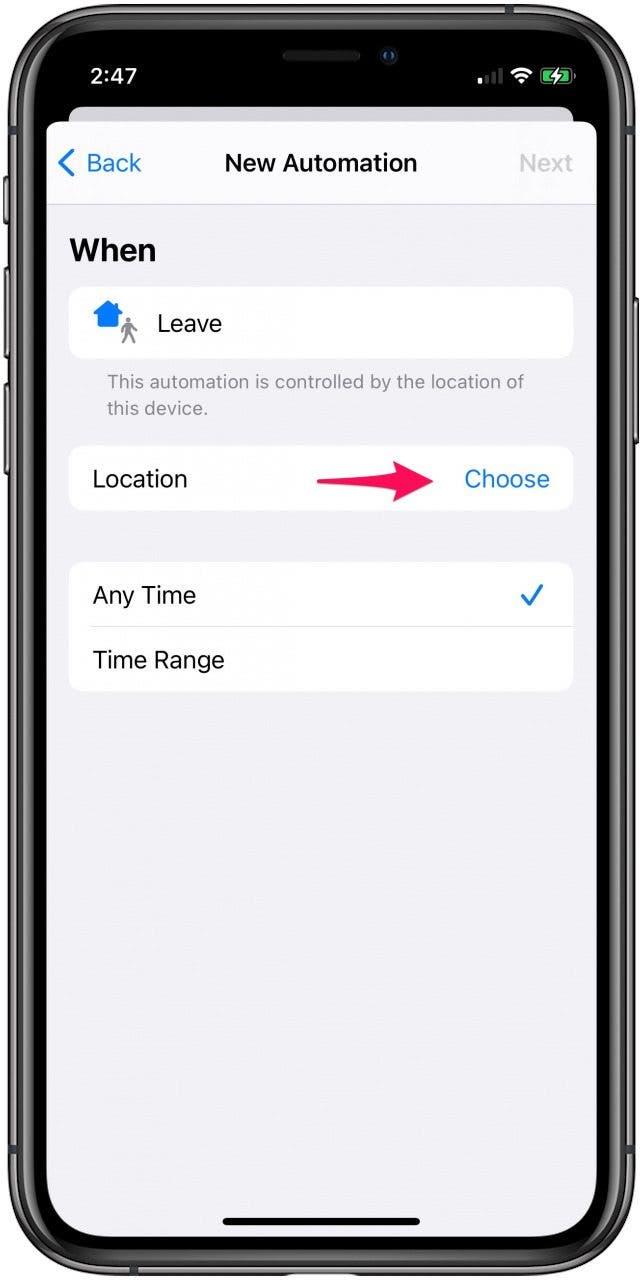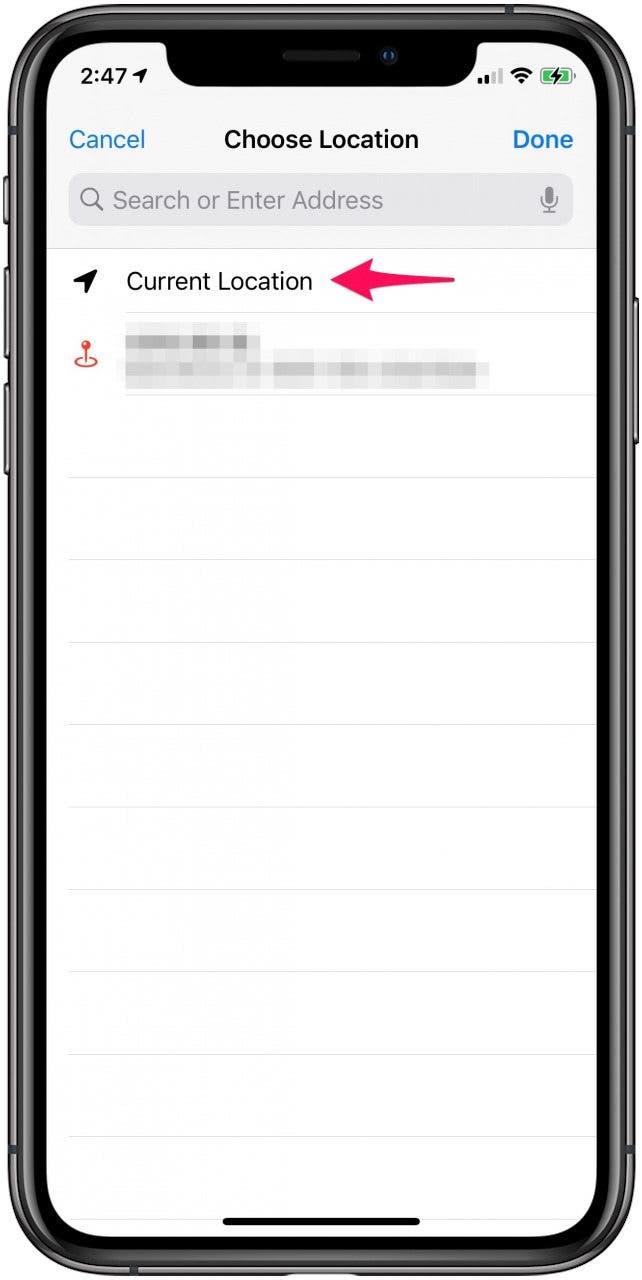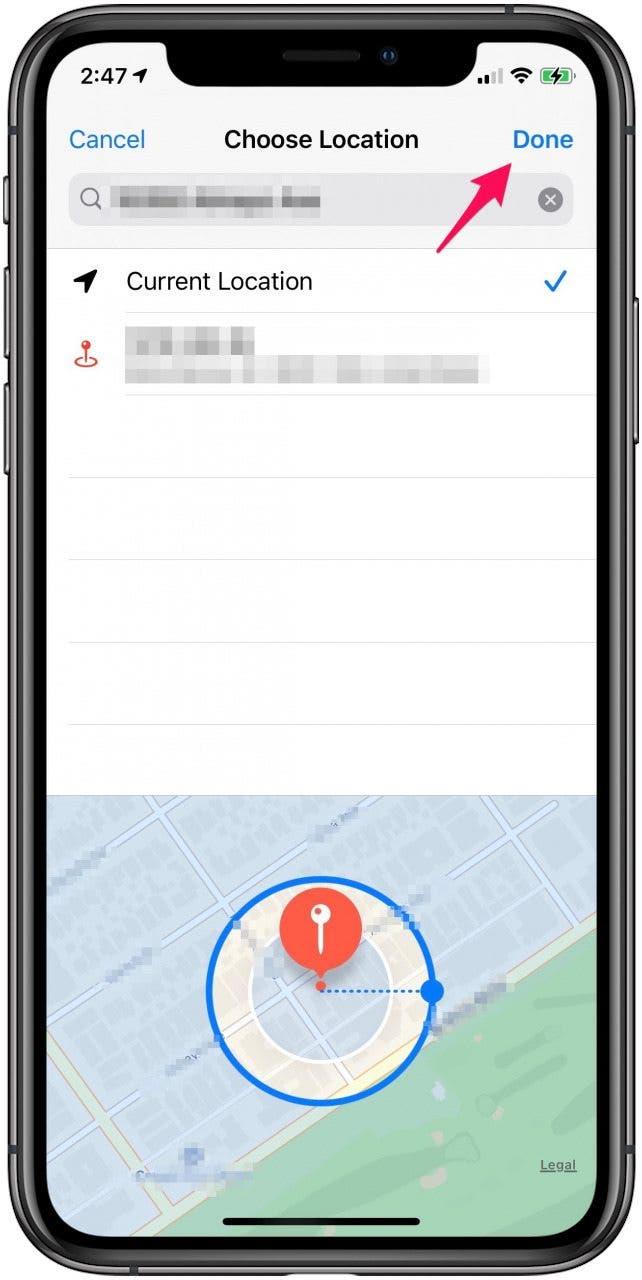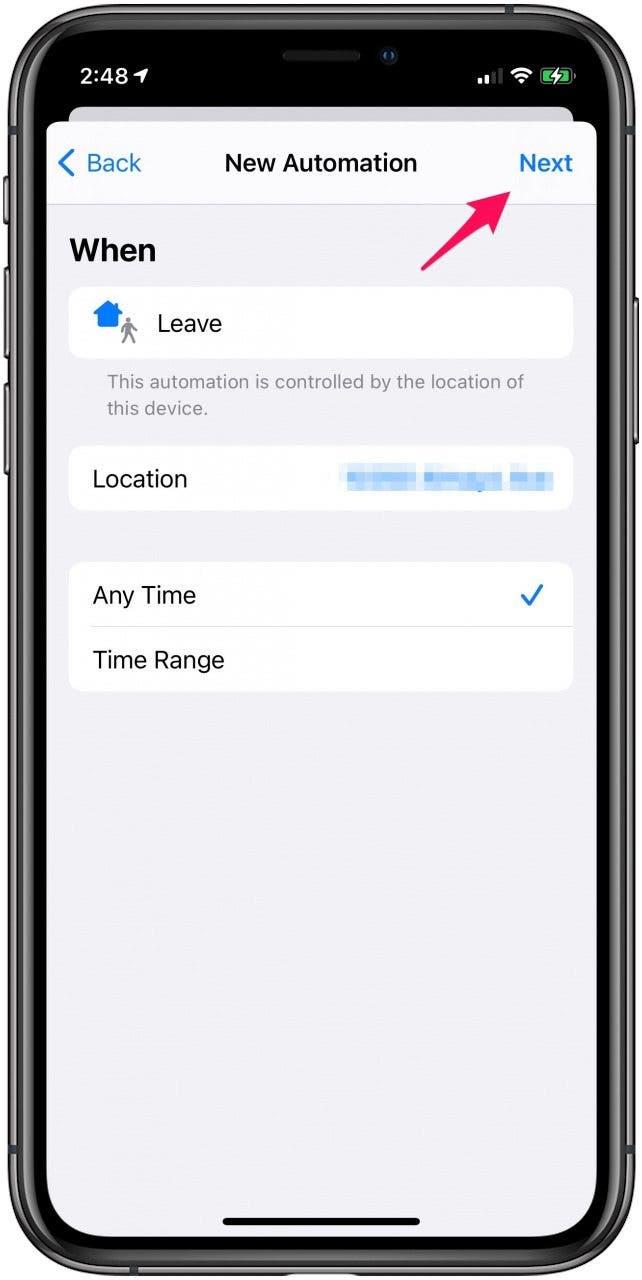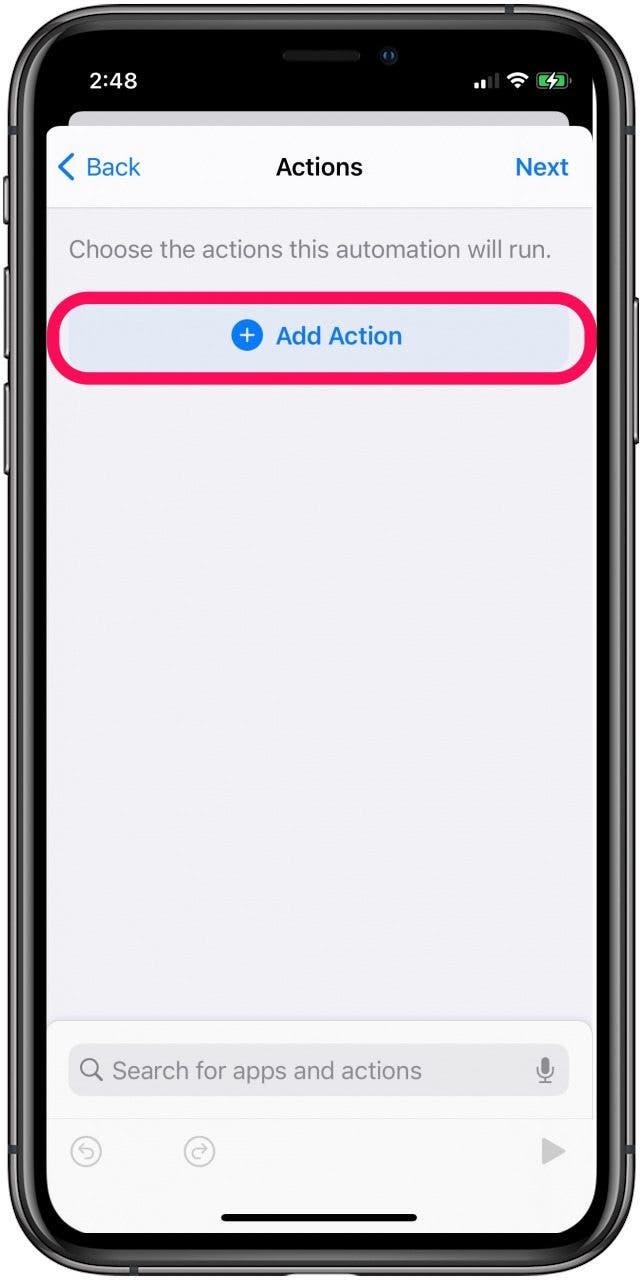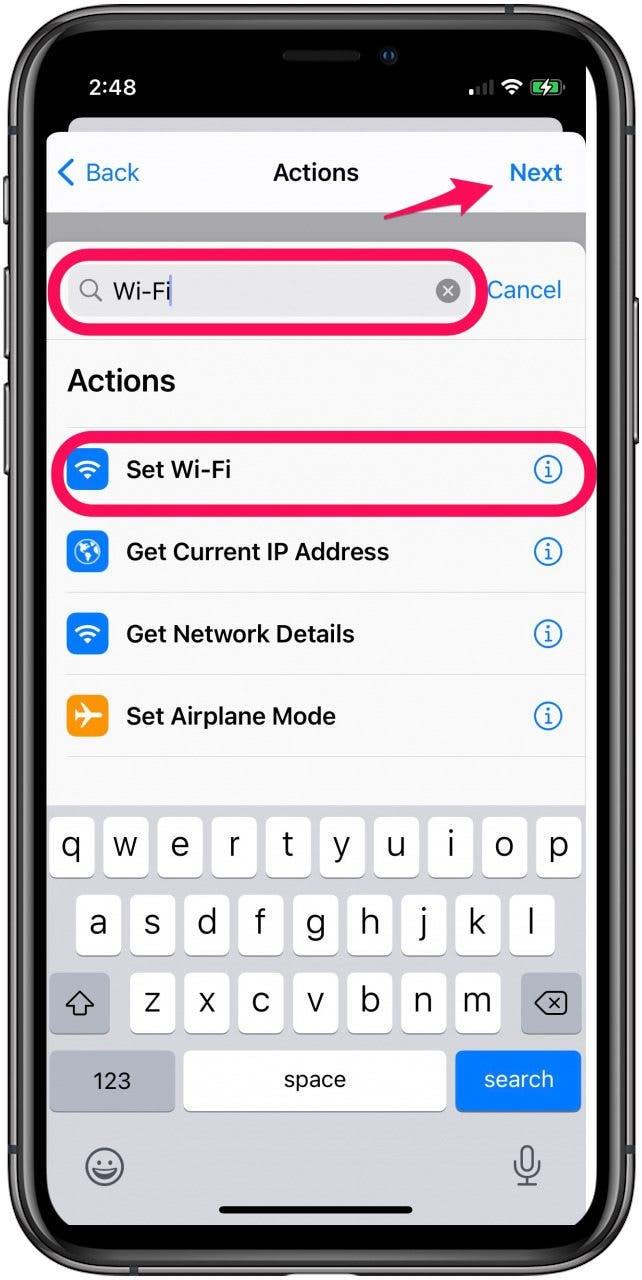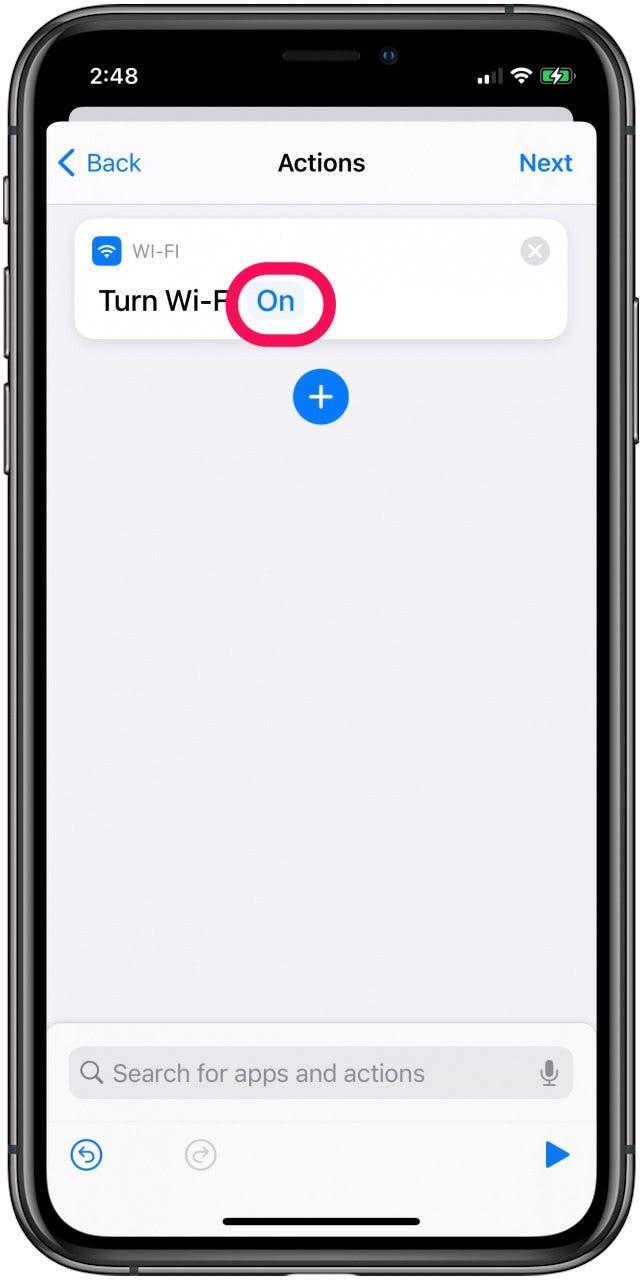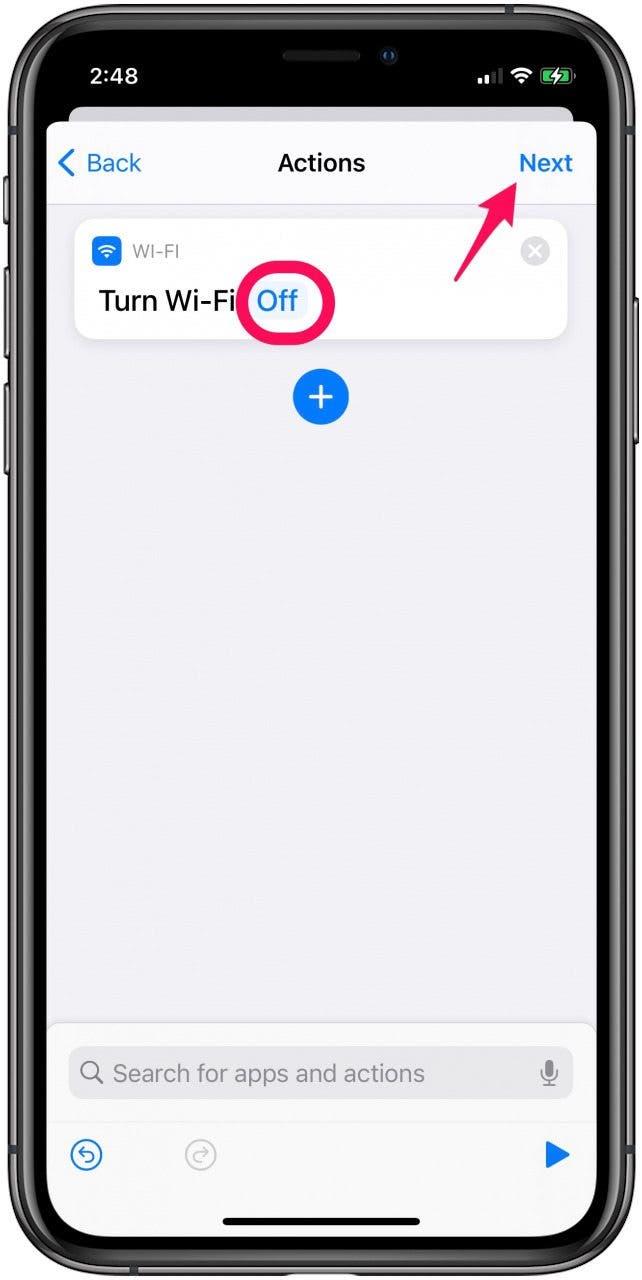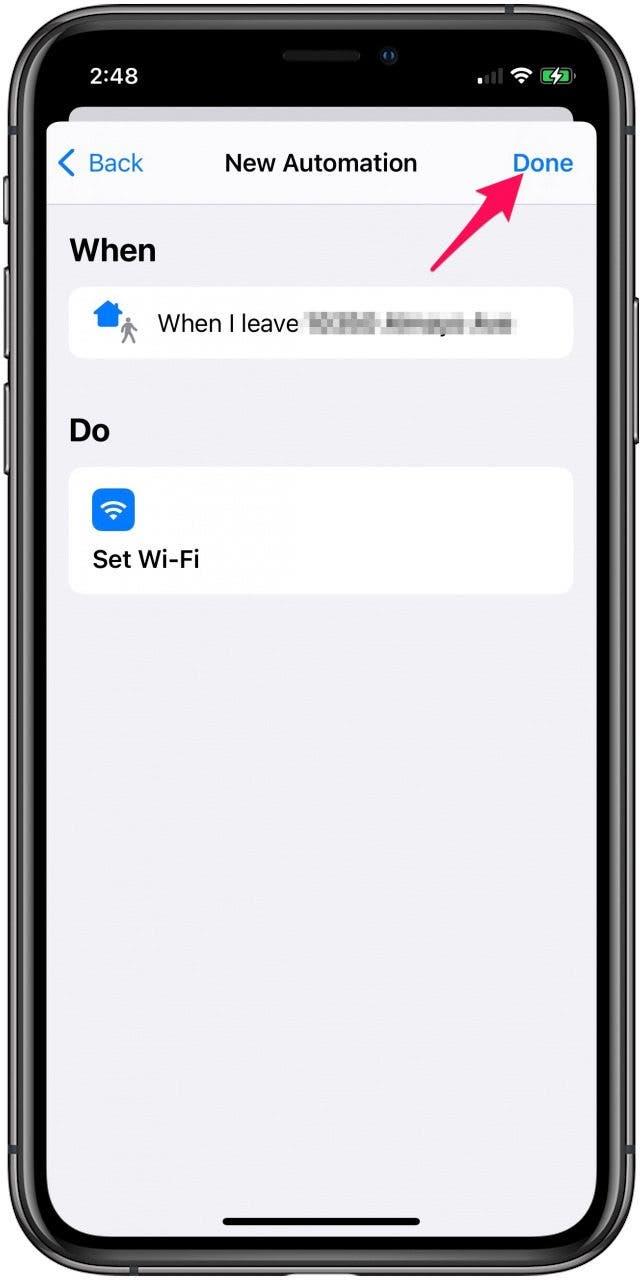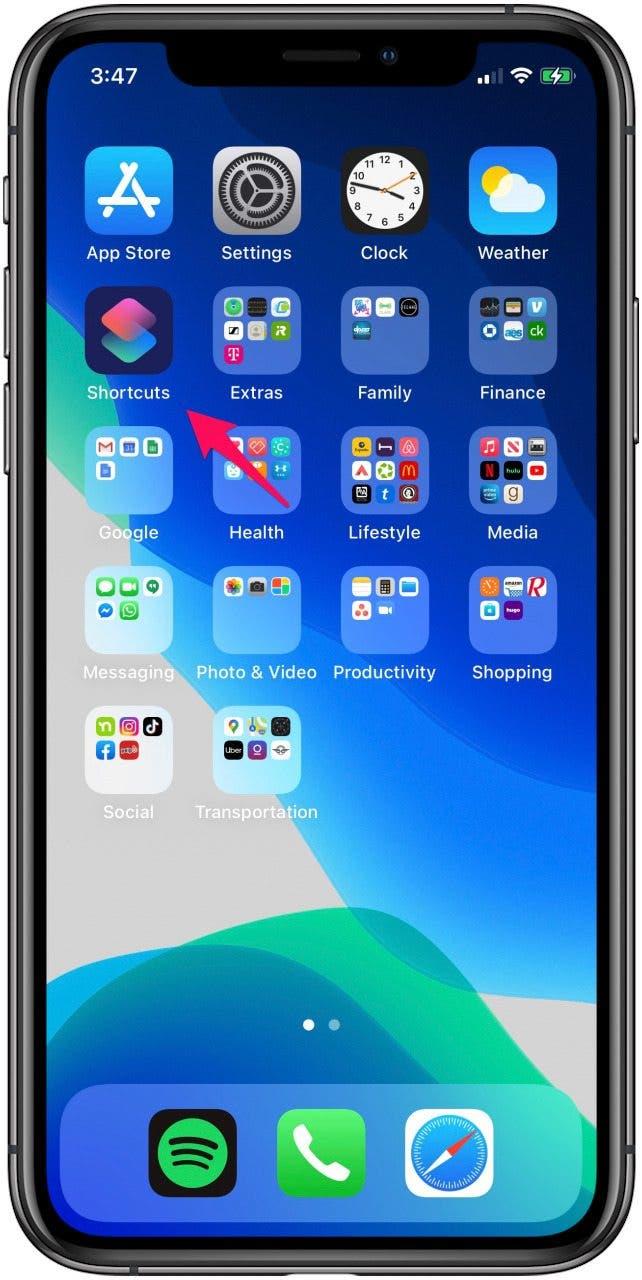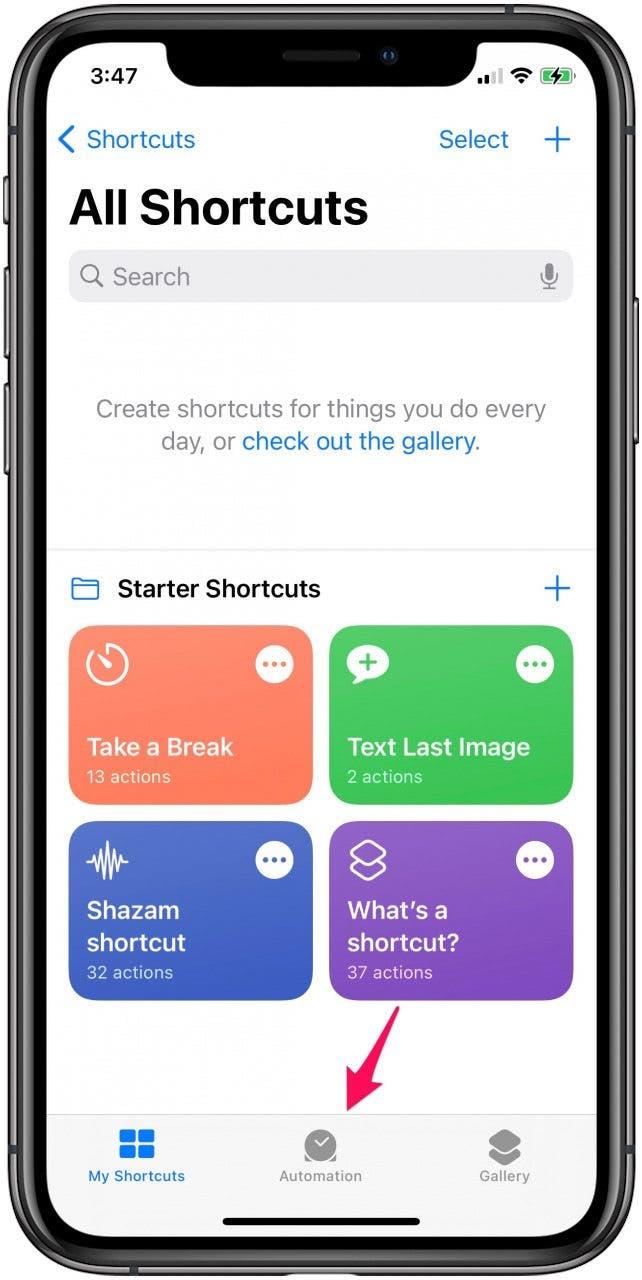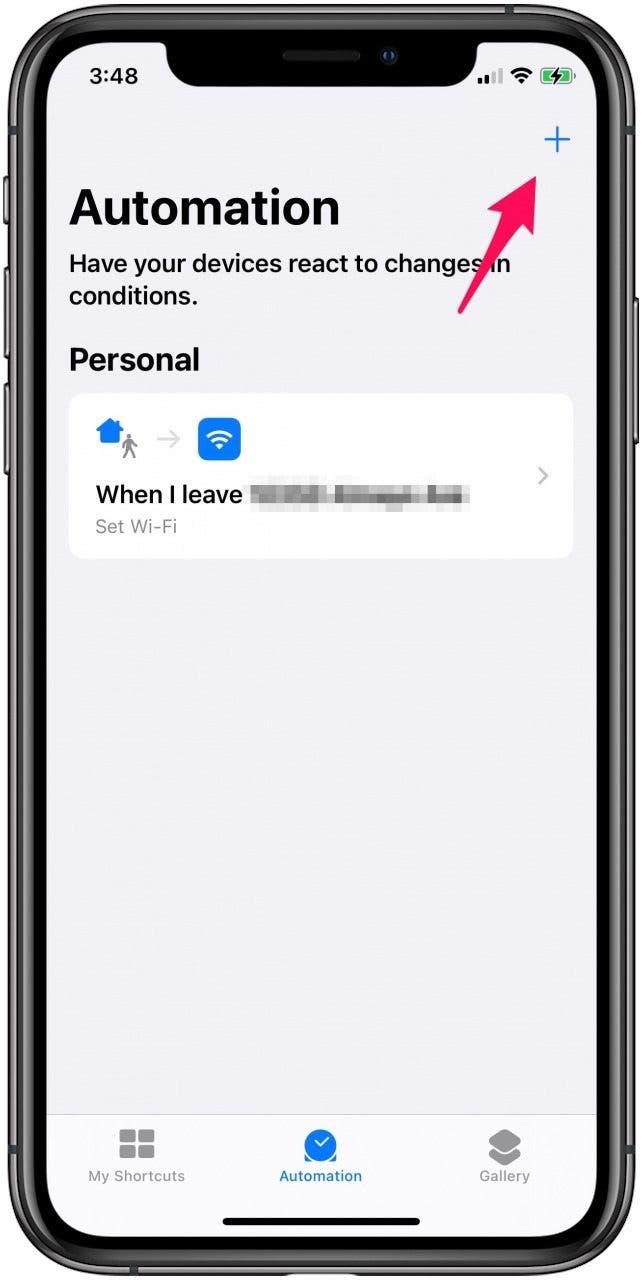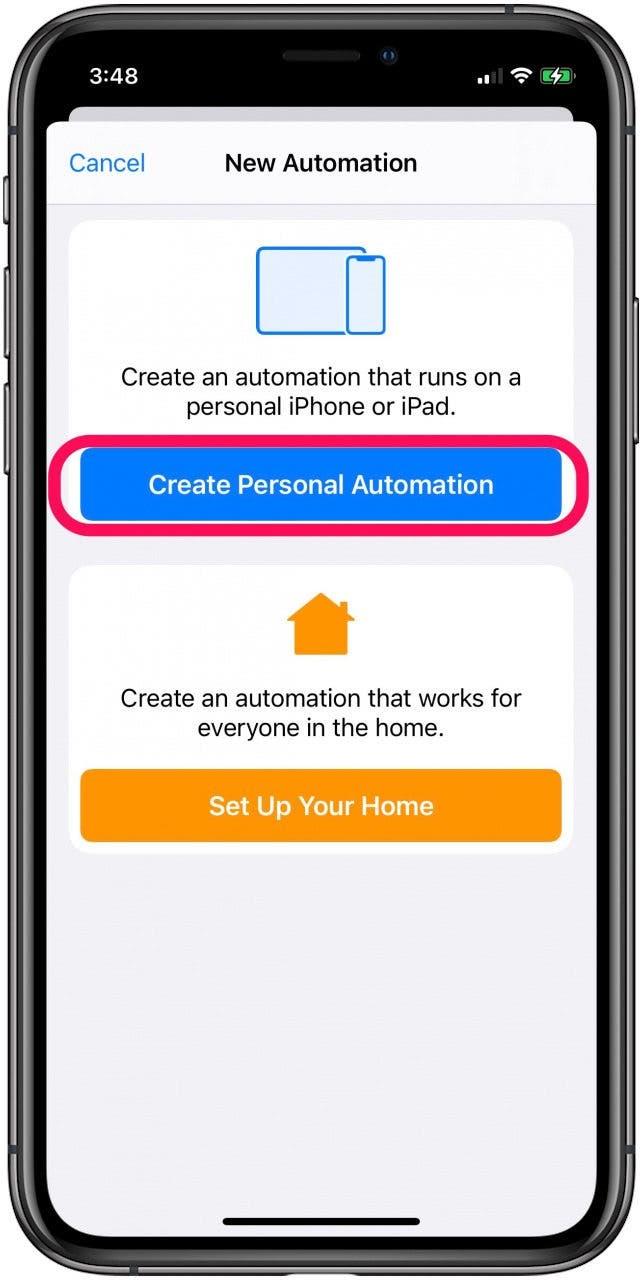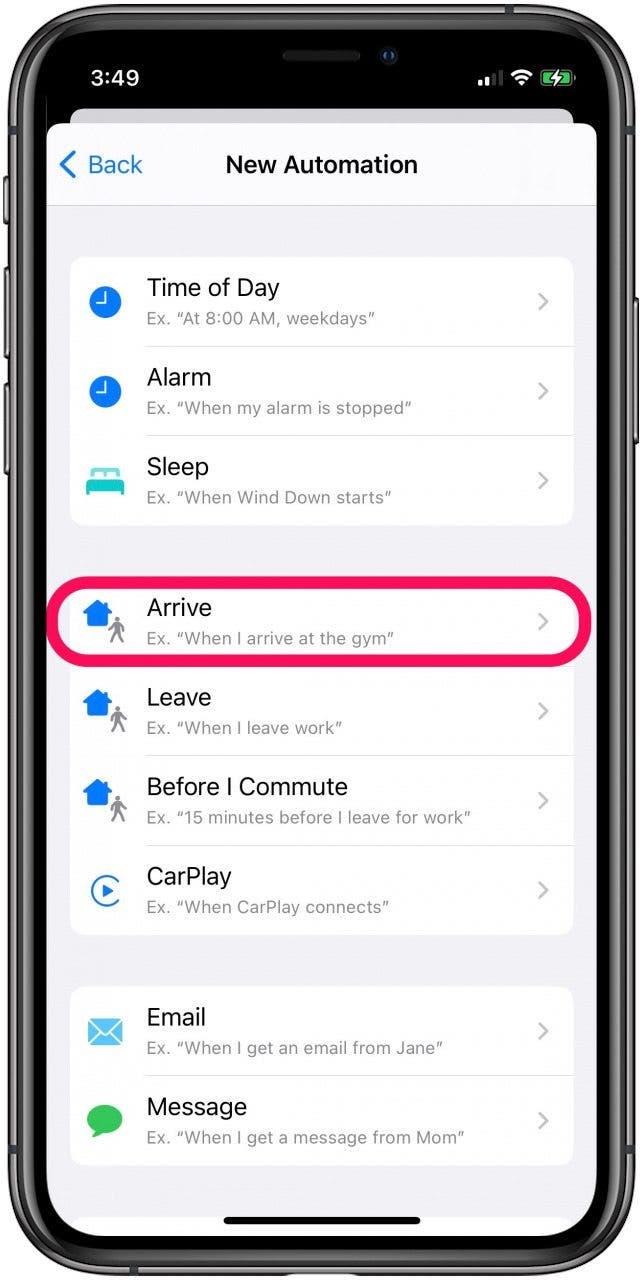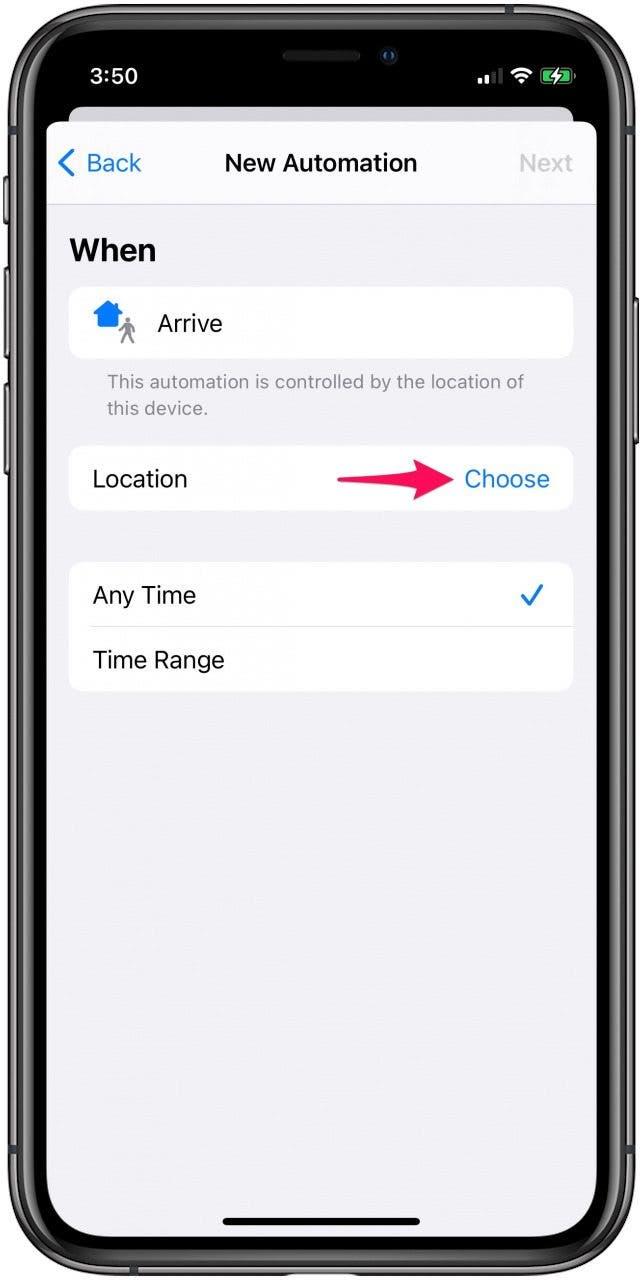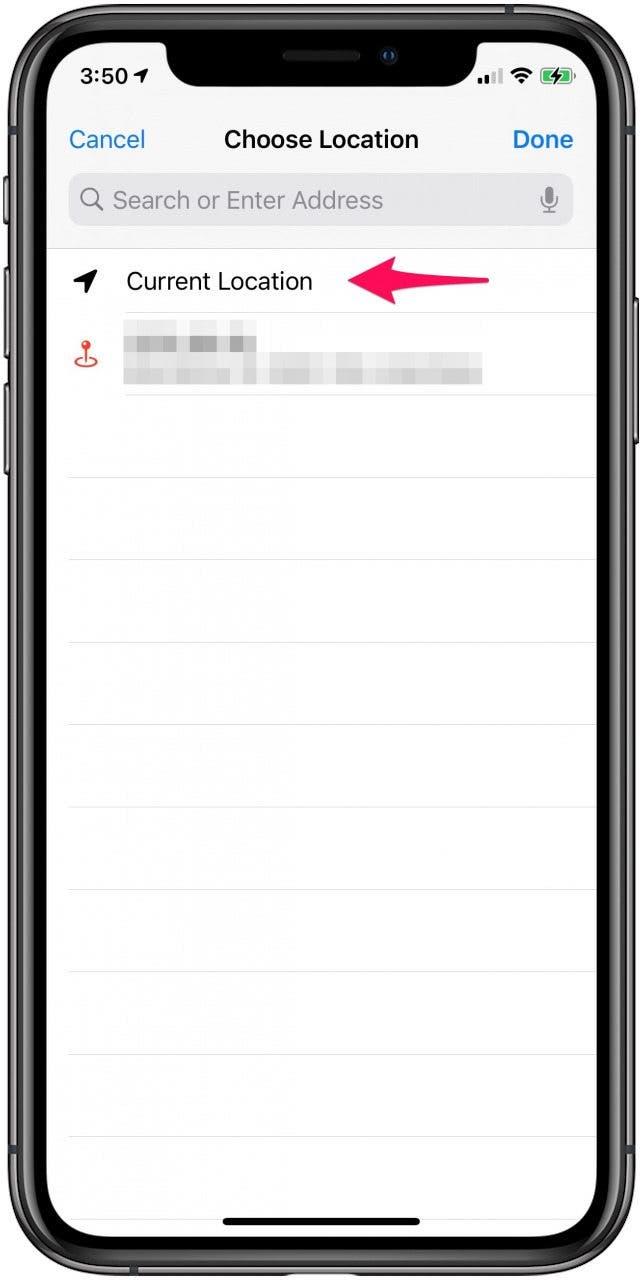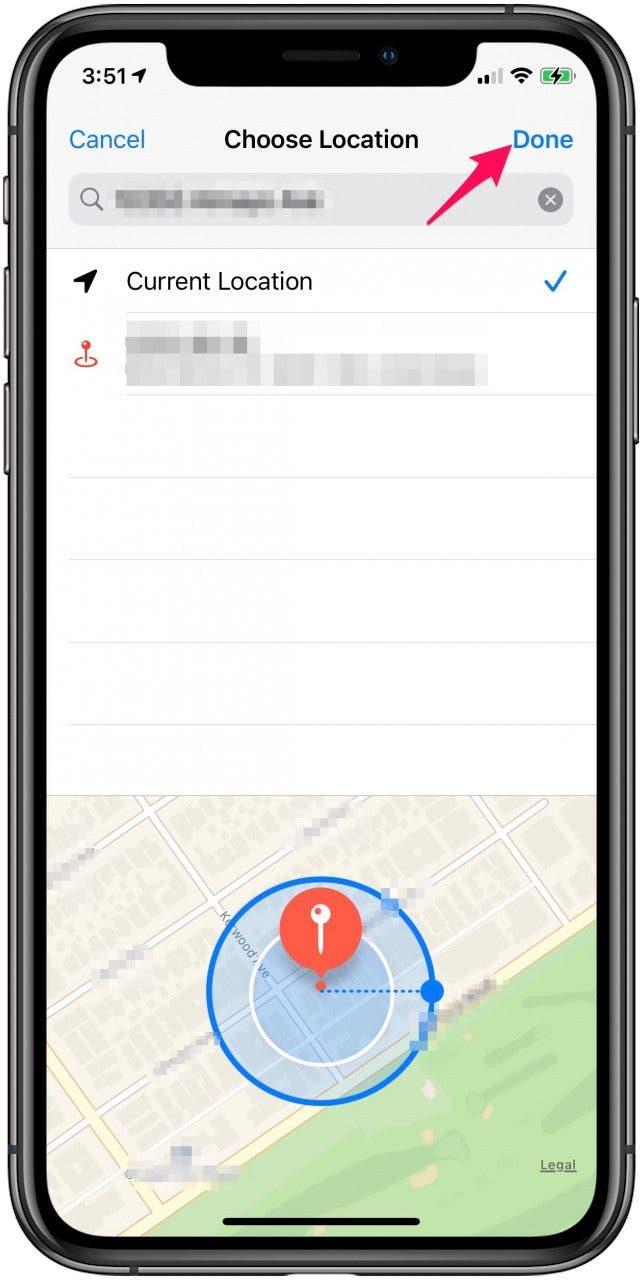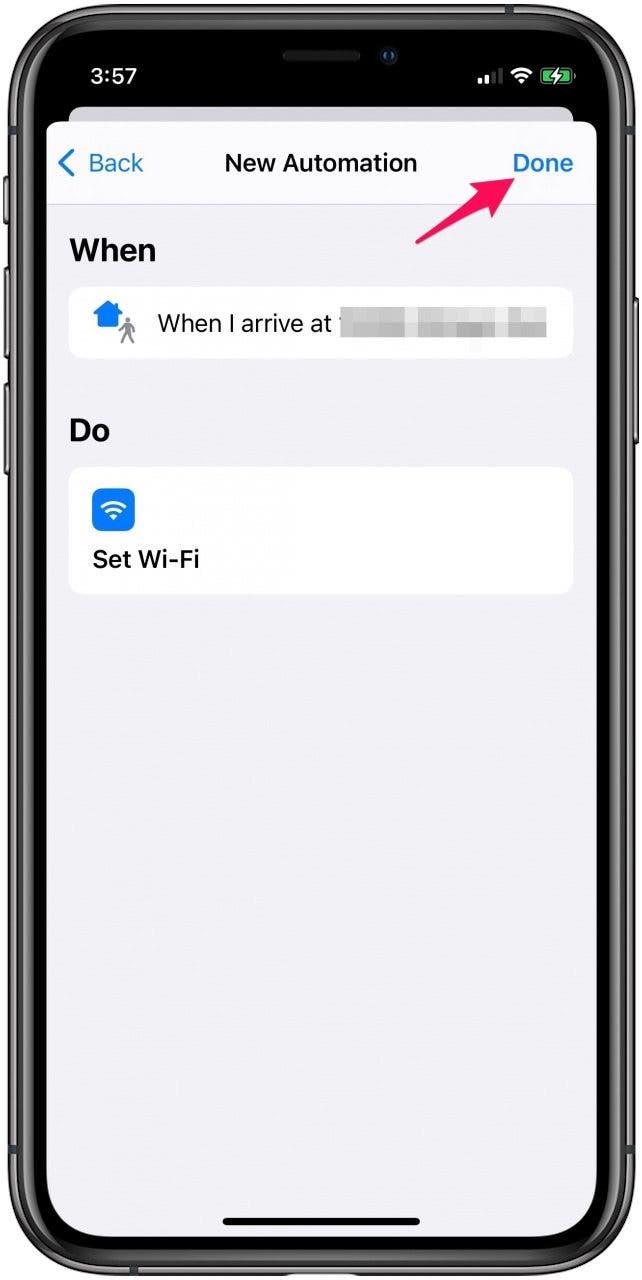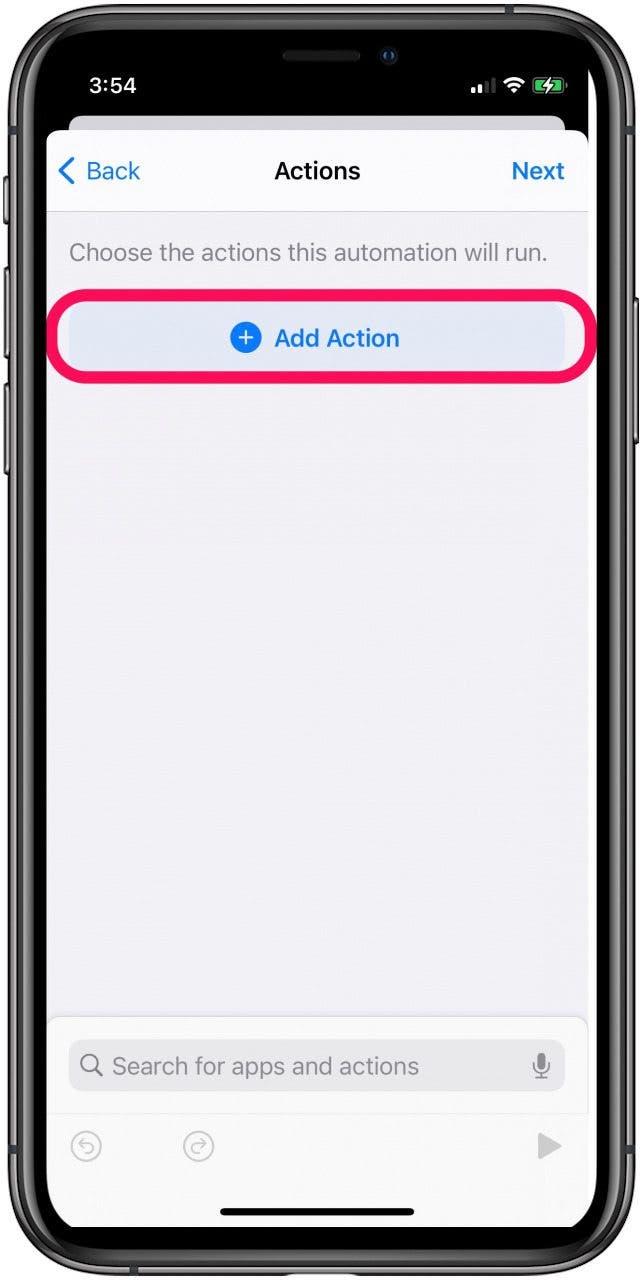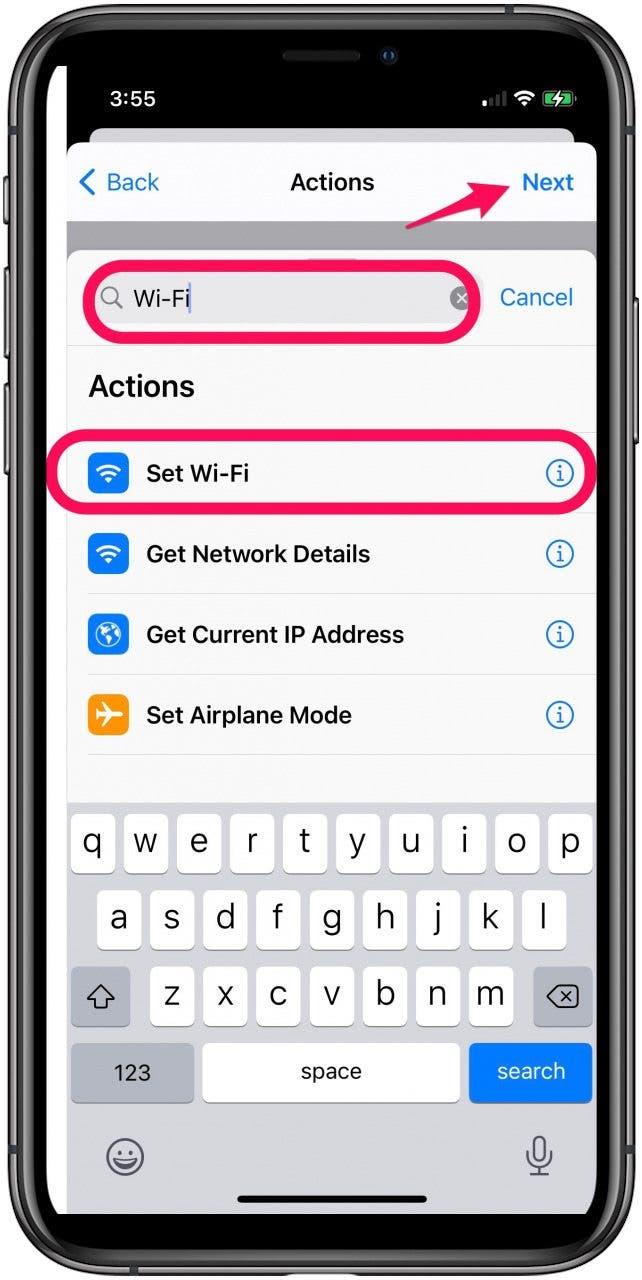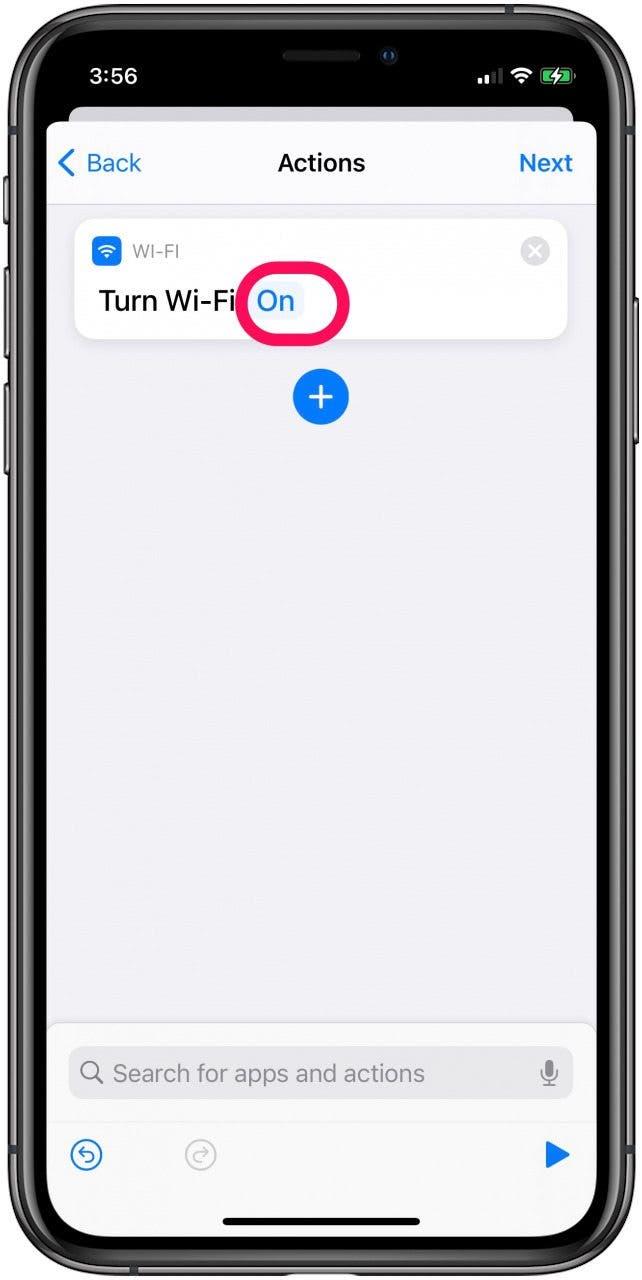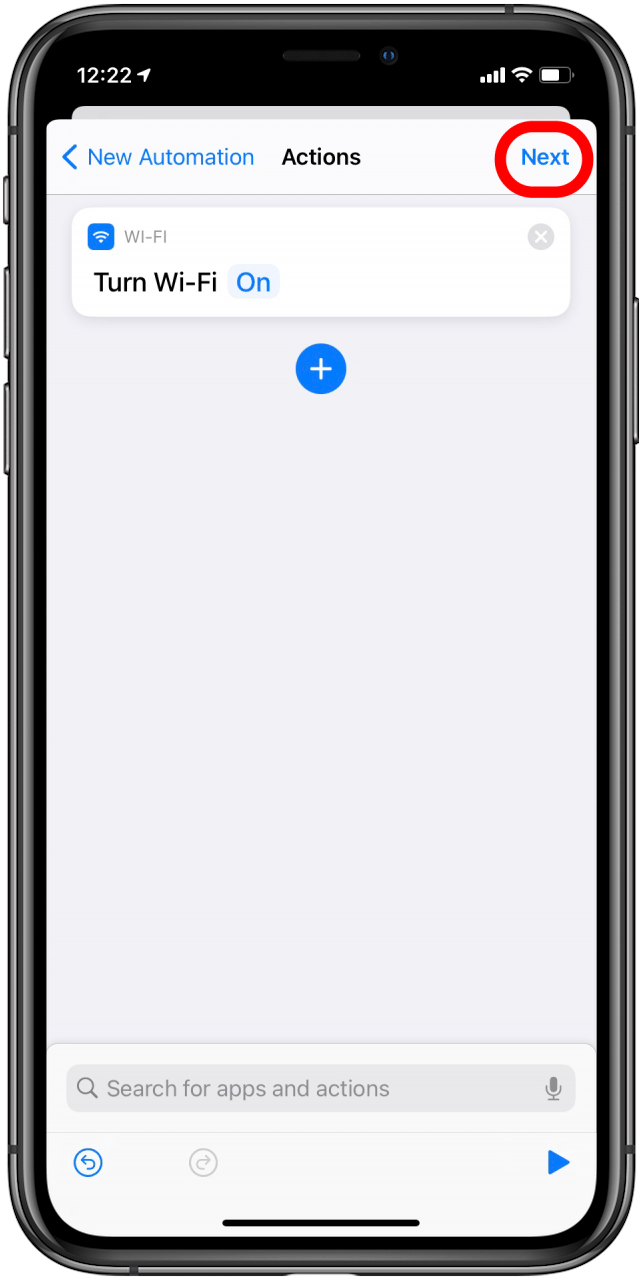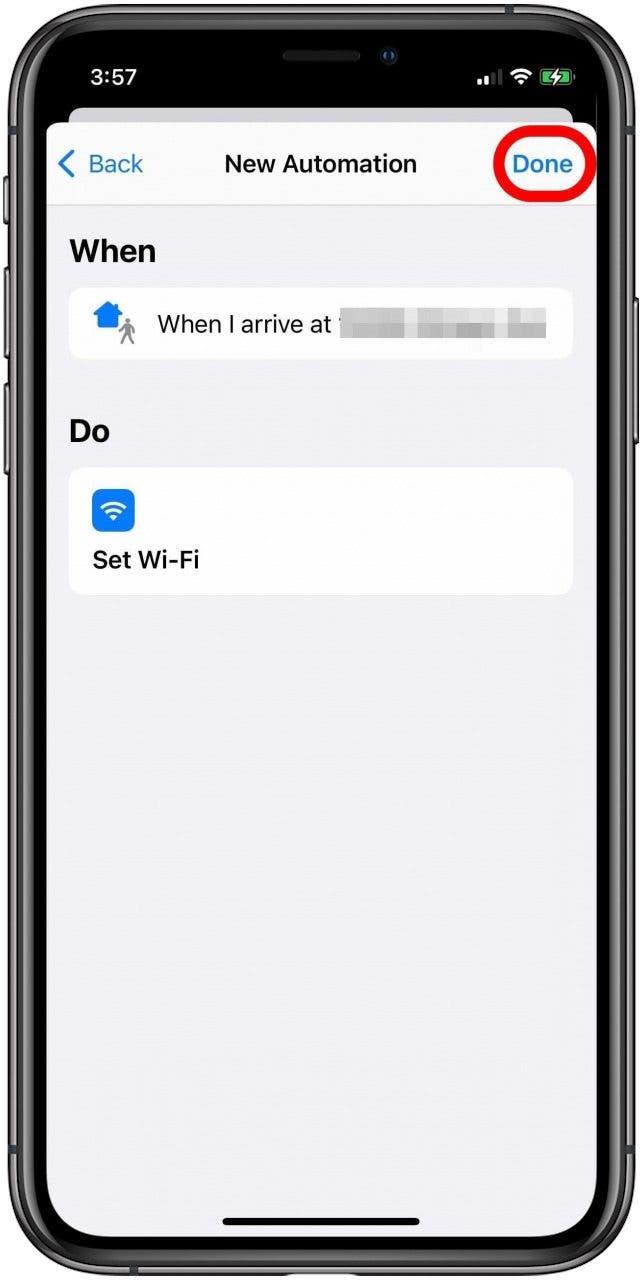Att hålla din iPhone och iPad Wi-Fi ansluten när du är hemma minskar användningen av cellulär data och säkerställer en snabb internetanslutning. Det är bäst att stänga av Wi-Fi när du lämnar hemmet, för att undvika att ansluta till osäkra nätverk och minska batteriledningen som händer när din iPhone söker efter tillgängliga Wi-Fi-nätverk. Om det manuellt gör detta verkar tråkigt och svårt att komma ihåg, är genvägsappen här för att hjälpa. Med den här praktiska appen kan du ställa in dina enheter för att automatiskt inaktivera Wi-Fi när du lämnar hemmet. Så här använder du genvägar för att automatiskt stänga av Wi-Fi när du lämnar hemmet och automatiskt slå på Wi-Fi igen när du återvänder.
Hur man stänger av Wi-Fi automatiskt när du lämnar hemmet
genvägsapp är en bekväm Funktion som gör olika uppgifter enklare för Apple -användare. En av dessa funktioner är möjligheten att programmera din iPhone och iPad för att stänga av Wi-Fi automatiskt när du lämnar ditt hem. Här är stegen för att ställa in en Wi-Fi-automatisering:
- Starta genvägsappen på din iPhone eller iPad.
- Klicka på automatiseringen fliken längst ner på skärmen.


- Välj Skapa personlig automatisering .
- Klicka på Lämna .


- Välj Välj bredvid plats .
- Om du ställer in den här automatiseringen hemma, välj Aktuell plats . Du kommer att märka att gatuadressen visas överst, tillsammans med en blå bock till höger om den nuvarande platsen och en karta längst ner på skärmen.


- Om den här platsinformationen ser korrekt, tryck på gjort . Om inte, kan du redigera det och sedan knacka på gjort.
- Granska allt på nästa skärm för noggrannhet och tryck sedan på nästa .


- Välj Lägg till åtgärd och skriv «Wi-Fi» i sökfältet.
- Välj Ställ in Wi-Fi från sökresultaten och tryck på nästa .


- Klicka på det blå ordet på för att ändra det för att stänga av Wi-Fi.
- Klicka på Nästa i det övre högra hörnet.


- Tryck på gjort för att avsluta installationen.

Använd genvägar för att slå på Wi-Fi igen när du anländer hem
Precis som genvägar stänger av Wi-Fi när de inte är inom räckvidd, kan den också slå på den igen när du återvänder hem. Så här ställer du in den automatiseringen:
- Starta genvägsappen på din iPhone eller iPad.
- Klicka på fliken automatisering längst ner på skärmen.


- Tryck på + -symbolen i det övre högra hörnet för att skapa en ny personlig automatisering.
- Välj Skapa personlig automatisering .


- Klicka på Ankom .
- Välj Välj bredvid plats .


- Om du är hemma väljer du Aktuell plats .
- Granska adressen överst och din plats på kartan. Om detta ser bra ut, tryck på gjort .


- Granska allt på nästa skärm för noggrannhet och tryck sedan på gjort .
- Välj Lägg till åtgärd .


- Skriv «Wi-Fi» i sökfältet.
- Välj Ställ in Wi-Fi från sökresultaten och tryck på nästa .
- Du bör redan se åtgärden vända Wi-Fi på .


- Tryck på Nästa i det övre högra hörnet för att bekräfta instruktionerna.
- Tryck på gjort för att slutföra automatiseringen.


Att använda genvägsappen gör livet enklare och eliminerar tråkiga uppgifter som är lätta att glömma. En automatisering för att stänga av Wi-Fi när du lämnar hemmet är ett enkelt sätt att förbättra säkerheten för dina enheter, så du lägger mindre tid på att oroa dig och mer tid på att njuta av din iPhone och iPad. Har du ett gäng sparade Wi-Fi-lösenord som du inte längre behöver? Du kan rensa röran genom att lära dig Hur man glömmer ett wi-fi-nätverk .
Top Image Credit: F8 Studio/ Shutterstock.com